Sau khi nâng cấp máy tính lên Windows 10, có thể bạn sẽ gặp phải tình trạng truy cập rất chậm vào thư mục chia sẻ qua mạng. Nội dung của thư mục đó mất rất nhiều thời gian để xuất hiện trên màn hình của bạn, trong khi trên Windows 7 thì nó xuất hiện gần như ngay lập tức. Sau đây là hướng dẫn khắc phục nhanh, bạn có thể áp dụng ngay!
Sửa nhanh lỗi tải rất chậm thư mục chia sẻ qua mạng
Bây giờ bạn cần chỉnh sửa một chút trong Registry. Đây là thành phần nhạy cảm của Windows, vì bậy bạn cần hết sức thận trọng và tốt nhất nên sao lưu Registry trước khi thực hiện.
- Đầu tiên, bạn mở Registry Editor bằng cách nhấn tổ hợp Win + R > sau đó nhập regedit và nhấn Enter để mở Registry Editor.
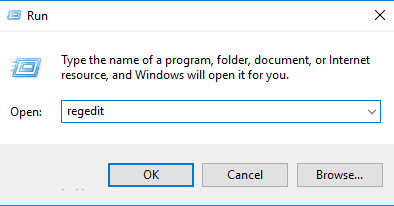
- Điều hướng đến khoá sau ở ngăn bên trái:
HKEY_LOCAL_MACHINE\SYSTEM\CurrentControlSet\Services\LanmanWorkstation\Parameters
- Bây giờ bạn nhìn vào khung bên phải và tìm giá trị DWORD có tên: DirectoryCacheLifetime.
>>Trường hợp 1
Nếu bạn tìm thấy DWORD “DirectoryCacheLifetime” thì hãy nhấp đúp vào nó và thay đổi dữ liệu giá trị của nó thành 0.
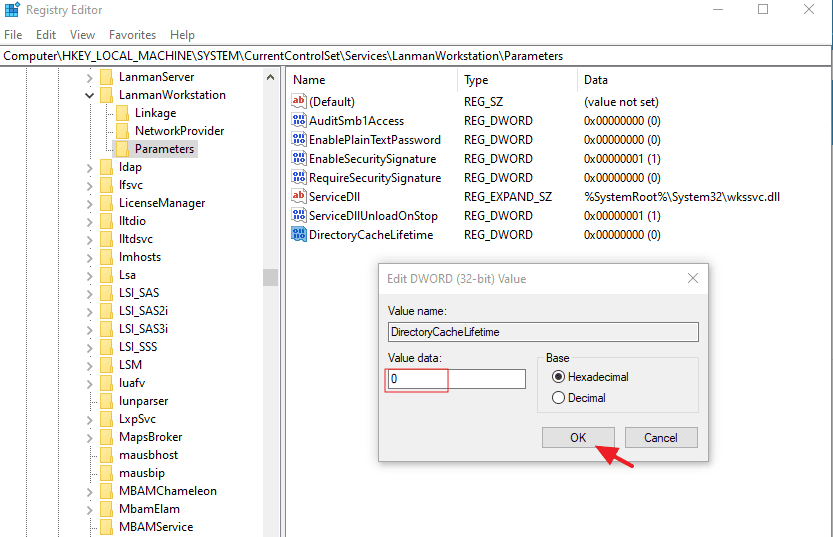
>> Trường hợp 2
Nếu bạn không tìm thấy giá trị DWORD “DirectoryCacheLifetime” thì:
- Nhấp chuột phải vào khoảng trống trên ngăn bên phải, và từ menu xuất hiện bạn chọn: New> DWORD (32-bit) Value.

- Đặt tên cho giá trị mới là DirectoryCacheLifetime và nhấn Enter.
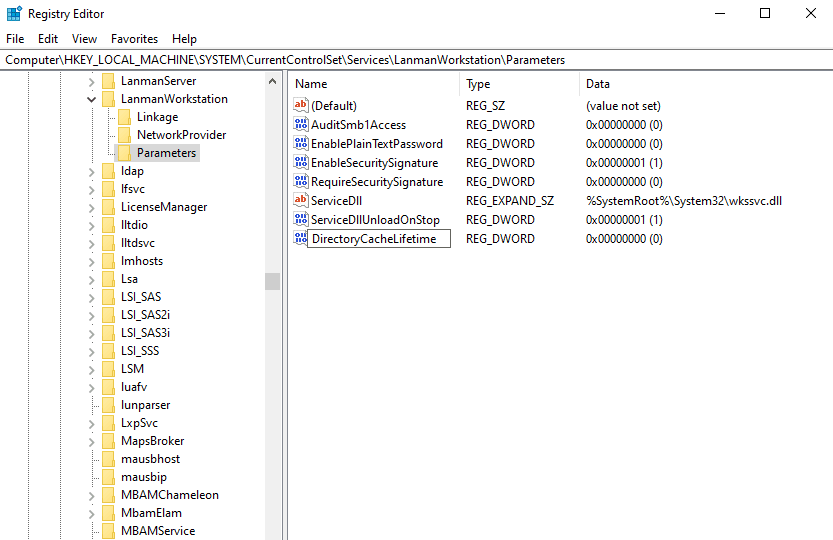
- Đóng Registry Editor và khởi động lại máy tính của bạn.
- Bây giờ bạn có thể truy cập thư mục được chia sẻ qua mạng nội bộ một cách bình thường.
Như bạn thấy, cách giải quyết rất đơn giản. Tuy nhiên nó lại hết sức phiền toái nếu như bạn không biết cách khắc phục ra sao.











